Con los miles de juegos disponibles en Android es de esperar que además de disfrutarlos en el móvil, también los queramos jugar en nuestro PC o laptop.
Aquí vamos a ver cómo correr los juegos de Android en Ubuntu usando el emulador Anbox para Linux.
Instalar Anbox para correr los juegos de Android en Ubuntu
Antes de realizara la instalación del programa Anbox, tenemos que preparar el entorno de trabajo. Esto lo hacemos instalando en primer lugar el soporte para utilizar el comando Snap.
Abre la terminal (puedes hacerlo con el atajo de teclas [ctrl] + [alt] + T) y escribe lo siguiente:
sudo apt install snapd
Cuando esté instalado ya puedes pasar a ejecutar el siguiente comando para instalar Anbox en Ubuntu:
sudo snap install anbox --beta --devmode
Vamos bien en camino, pero todavía no llegamos a nuestra meta: correr los juegos de Android en Ubuntu.
Esto es así porque necesitamos instalar un par de cosas más para que Anbox pueda ejecutar las apps de Android. Y estos son los pasos:
// Instalar repositorio para trabajar con Anbox sudo add-apt-repository ppa:morphis/anbox-support //Actualizar el sistema y añadir el repositorio sudo apt update
Y ahora sí, para finalizar solo nos falta instalar los módulos de soporte para los paquetes necesarios:
sudo apt install linux-headers-generic anbox-modules-dkms
Ten un poco de paciencia más pues vamos a instalar a continuación las herramientas necesarias correspondientes a Android.
Instalar las herramientas de Android
Para empezar tienes que instalar las herramientas de Linux para Android. En Ubuntu se hace con el siguiente comando:
sudo apt install android-tools-adb
También va a hacer falta que instales Java de Oracle tal como lo mostramos en un tutorial anterior.
Iniciar Anbox y corre apps de Android
Desde la terminal tenemos que iniciar el servidor que será el intermediario:
adb start-server
Ahora bien, necesitamos descargarnos un juego (o incluso puede ser una aplicación cualquiera) que tenga la extensión apk. Hay muchos sitios donde los podemos encontrar gratis.
Una vez descargamos el juego con extensión apk, solo tenemos que instalarlo en el servidor de ADB desde la terminal con este comando:
adb nombre-del-juego-descargado.apk
Dejemos la terminal a un lado (no la cierres, minimízala). Ve al menú de actividades y busca Anbox. Cuando lo encuentres haz clic sobre él para que inicie el programa.
Y ahora por fin puedes iniciar el juego desde la interfaz de Anbox. Haz clic sobre el icono del juego.
Parecen muchos pasos, pero la mayoría solo los tendremos que realizar una sola vez.
Algo que vale la pena resaltar es que Anbox también nos permite correr las aplicaciones de Android en Ubuntu y no solo los juegos.
Ten en cuenta que si necesitas ayuda para poder seguir alguno de los pasos de este tutorial, no dudes en escribirnos en los comentarios abajo para que podamos asistirte.

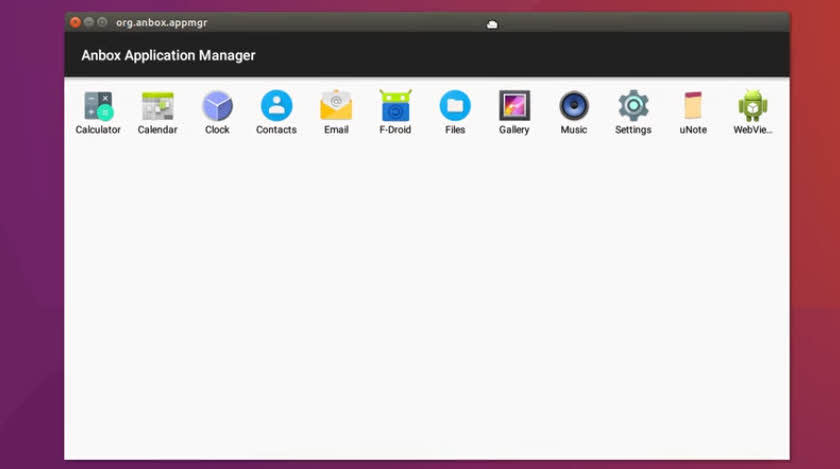





Hola! Estoy usando linux mint. Despues de instalar anbox , tuve que reiniciar pra que anbox aparezca en mi lista de aplicaciones.
Cuando escribo adb nombre-del-juego-descargado.apk, me muestra la ayuda de adb como si faltara algun parametro.
Y en el anbox app manager no me aparece el juego.
Como lo puedo solucionar? Gracias
En el comando que describes te falta ‘install’. La forma correcta de utilizarlo (sin comillas) es «adb install nombre-del-juego-descargado.apk»
cuando pongo el comando :
sudo apt install linux-headers-generic anbox-modules-dkms
y me dice desea continuar [S/n] pongo s y le doy a enter entonces me dice anulado . ¿Que pasa ? ¿Puedo saltarme este comando?
tenés que volver a escribir el comando